文章目录
1.开发中的实际场景
备份、代码还原、协同开发、追溯问题代码的编写人和编写时间
2.版本控制器的方式
a、集中式版本控制工具
集中式版本控制工具,版本库是集中存放在中央服务器的,team里每个人work时从中央服务器下载代码,是必须联网才能工作,局域网或互联网。个人修改后然后提交到中央版本库。
举例:SVN(已经过时,不再使用) 和 CVS
SVN
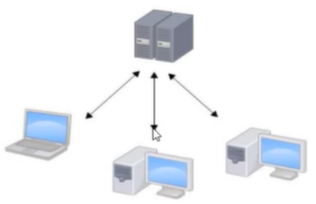
b、分布式版本控制工具
分布式版本控制系统没有“中央服务器”,每个人的电脑上都是一个完整的版本库,工作时无需联网,版本库就在自己的电脑上。多人协作只需各自的修改推送给对方,就能互相看到对方的修改。
举例:Git
3. Git
速度,简单的设计,对非线性开发模式的强力支持(允许成千上万个并行开发的分支——理解为多人协作),完全分布式(即不需要中央服务器,任何人电脑上都有完整版本库),有能力高效管理类似 Linux 内核一样的超大规模项目(速度和数据量)
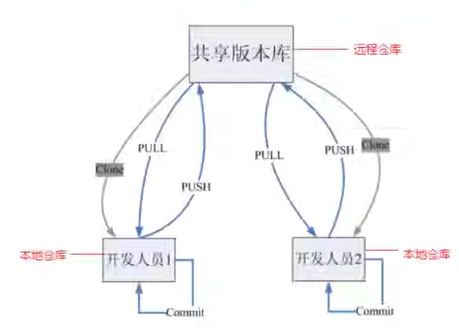
Git工作流程图
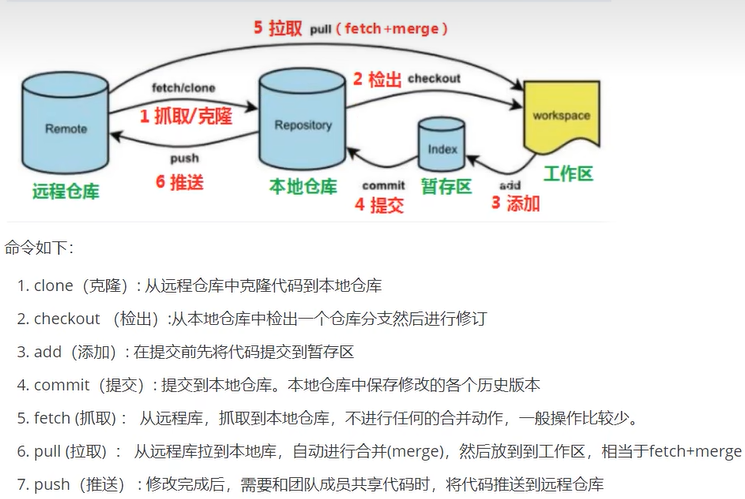
(以上这部分知识理解即可)
Git GUI:Git 提供的图形界面工具 Git Bash:Git 提供的命令行工具
Git Bush 中演示 Git 命令,会用到一些基本的 Linux 命令:
- ls / ll 查看当前目录
- cat 查看文件内容
- touch 创建文件
- vi vi 编辑器(方便展示效果,也可用 Typora 等其他编辑器)
安装 Git 后首先要设置用户名称和 email 地址,每次 Git 提交都会使用该用户信息
3.1 基本配置
1.打开 Git Bash
2.设置用户信息
git config --global user.name " "
git config --global user.email " "
注意该有空格的地方加空格,不该有的不能随意添加,否则指令无效或出错
查看配置信息
git config --global user.name
git config --global user.email
3.2 为常用指令配置别名
有些常用的指令参数非常多,每次都要输入好多参数,这时可以使用别名。
- 打开用户目录,创建
.bashrc文件
输入 touch .bashrc 或 touch ~/.bashrc
2.在 .bashrc 文件中输入:
#用于输出 git 提交日志
alias git-log='git log --pretty=oneline --all --graph --abbrev-commit'
#用于输出当前目录所有文件及基本信息
alias ll='ls -al'
3.打开 Git Bush,执行 source ~/.bashrc
3.3 解决 Git Bush 乱码问题
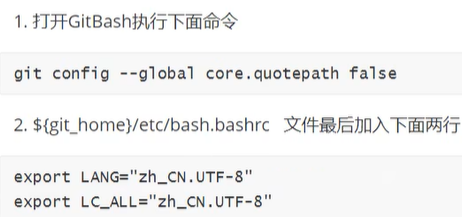
第一个指令适用于多数电脑的配置,第二个指令是要写文件保存路径
3.4 获取本地仓库
基础操作指令
- git add 后面加 . 表示添加所有内容到暂存区,就不需要输入文件名,更方便

表示已经存放到暂存区,即将被提交到仓库里 git commit -m '注释内容' (m指的是message)提交暂存区内容到本地仓库的当前分支
-
查看修改的状态(暂存区、工作区)
git status -
添加工作区一个或多个文件的修改到暂存区 git add 单个文件名(或通配符)
将所有修改加入到暂存区:
git add. -
查看提交日志
在之前的别名配置中 git log [option] (能简洁方便的看到内容,适用于较为复杂的内容) git log(适用于较为简单的内容)
--all显示所有分支--pretty=oneline将提交信息显示为一行--abbrev-commit使得输出的commit更简短--graph以图的形式显示
clear清屏
3.5 版本回退
作用:版本切换
命令形式: git reset --hard commitID(提交记录可以用 git-log 或 git log 指令查看)
该指令可以看到已经删除的提交记录
3.6 添加文件至忽略列表
有些文件无需纳入Git的管理,也不希望他们总出现在未跟踪文件列表,通常为自动生成的文件。可在工作目录中创建名为 .gitignore 的文件(文件名称固定),列出要忽略的文件模式。
3.7 分支
查看本地分支 git btanch
创建本地分支 git branch 分支名
切换分支 git checkout 分支名
创建并切换分支 git checkout -b 分支名
合并分支(一个分支上的提交可以合并到另一个分支) git merge 分支名称(首先要切换到目标分支上)
删除分支 (不能删除当前分支,只能删除其他分支)
git branch -d b1 删除分支时,需要做各种检查
git branch -D b1 不做任何检查,强制删除
3.8 解决本地冲突
退出编辑 Esc + : + wq
当两个分支上对文件的修改可能会存在冲突,例如同时修改了同一个文件的同一行,这就需要手动解决冲突,步骤如下:
1.处理文件中冲突的地方
2.将解决完冲突的文件加入暂存区(add)
3.提交到仓库(commit)
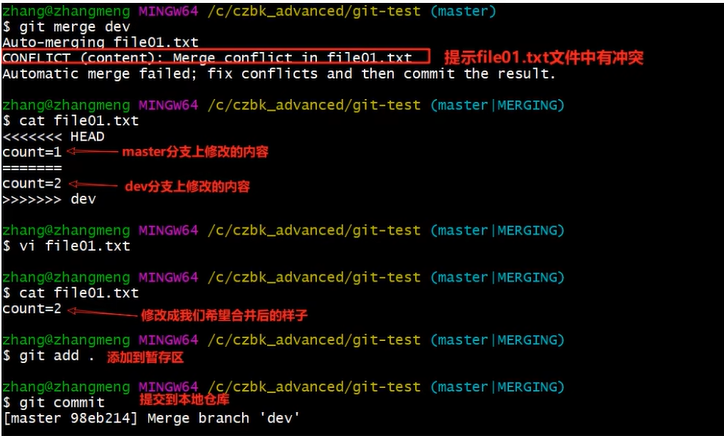
3.9 开发中分支使用原则与流程(理解即可)
- master (生产)分支
线上分支,主分支,中小规模项目作为线上运行的应用对应的分支
- develop(开发)分支
从master创建的分支,一般作为开发部门的主要开发分支,如果没有其他并行开发不同期上线要求,都可在此版本进行开发,阶段开发完成后,需要合并到master分支,准备上线
- feature/xxxx分支
从develop创建的分支,一般是同期并行开发,但不同期上线时创建的分支,分支上的研发任务完成后合并到develop分支
- hotfix/xxxx分支
从master派生的分支,一般作为线上bug修复使用,修复完成后需要合并到master、test、develop分支
- 其他分支,test分支(用于代码测试)、pre分支(预上线分支)等等
3.10 Git远程仓库
常用的是GitHub(开源的,站点在国外,地址:https://github.com/)、码云Gitee(地址:http://gitee.com/)、GitLab(企业常用,地址:https://about.gitlab.com/)等
配置SSH公钥
-
ssh-keygen -t rsa -
不断回车
- 如果公钥已经存在,则自动覆盖
-
获取公钥
cat ~/.ssh/id_rsa.pub
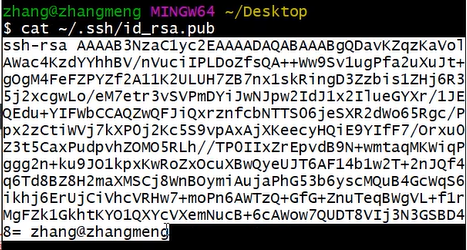
白色区域内容复制粘贴到Gitee中,选中以后默认复制
- 验证是否配置成功
ssh -T git@gitee.com- 出现提示后输入
yes - 提示成功

操作远程仓库
添加远程仓库
先初始化本地库,然后与已创建的远程库库进行对接
命令:git remote add <远端名称> <仓库路径>
- 远端名称,默认是origin,取决于远端服务器设置
- 仓库路径,从远端服务器获取此URL
- 例如
get remote add origin git@gitee.com:yyryd/git_test.git

查看远程仓库
git remote
推送到远程仓库
命令:git push [-f] [--set-upstream] [远端名称 [本地分支名][:远端分支名]]
-
如果远程分支名和本地分支名称相同,则可以只写本地分支
git push origin master
-
-f 表示强制覆盖,一般不用到
-
--set-upstream推送到远端的同时建立起和远端分支的并联关系git push --set-upstream origin master
-
如果当前分支已经和远端分支关联,则可以省略分支名和远端名
- git push 将master分支推送到已关联的远端分支
本地分支与远程分支的关联关系
查看关联关系 git branch -vv(-vv是查看更加详细的关联关系,与 git branch没有本质区别)
从远程仓库克隆
命令:git clone <仓库路径> [本地目录]
- 本地目录可以省略,会自动生成一个目录
从远程仓库拉取和抓取
远程的分支和本地的分支一样,可以进行merge操作,只是需要先把远端仓库里的更新都下载到本地,再进行操作
-
抓取 命令:
git fetch [remote name] [branch name]- 抓取指令就是将仓库里的更新都抓取到本地,不会进行合并
- 如果不指定远端名称和分支名,则抓取所有分支
-
拉取 命令:
git pull [remote name] [branch name]- 拉取指令就是将远端仓库的修改拉到本地并自动进行合并,等同于fetch + merge
- 如果不指定远端名称和分支名,则抓取所有并更新当前分支
解决合并冲突
当多人同时修改同一文件的同一行位置的代码时,会发生合并冲突
先在本地 git pull,出现冲突,vi进入编辑模式查看并修改冲突,退出编辑,git add.,git commit,再将修改后的送到远程仓库中 git push
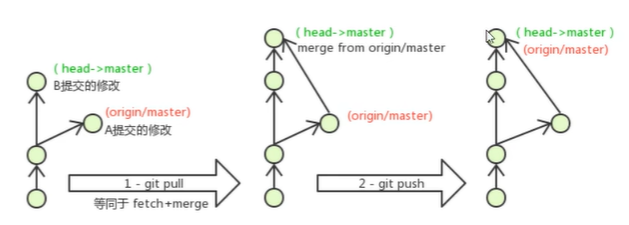
故需要先拉取远程仓库的提交,经过合并后才能推送到远端分支
本篇笔记主要根据b站课程所写:黑马程序员Git全套教程







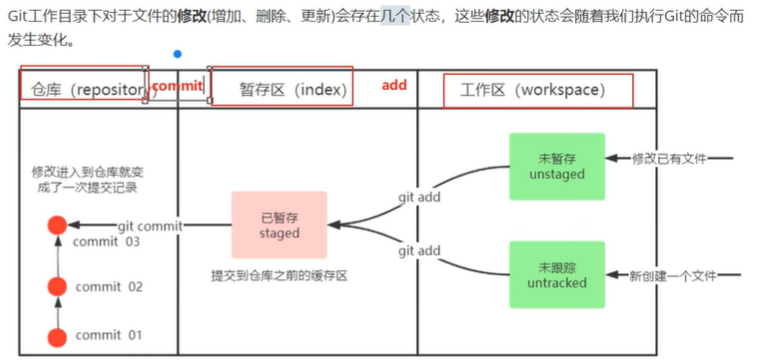














 582
582











 被折叠的 条评论
为什么被折叠?
被折叠的 条评论
为什么被折叠?








